Microsoft Word 2010
Revisión ortográfica


/es/microsoft-word-2010/inspeccionar-documentos/content/
Mientras escribes un texto en Word 2010 verás que algunas de sus palabras se subrayarán automáticamente de color rojo, eso significa que Word 2010 ha detectado un error de ortográfico. Observa el video a continuación para que conozcas el sencillo procedimiento que debes realizar para corregirlos:
Ubica el cursor sobre la palabra subrayada de rojo o verde y haz clic en la pestaña Revisar que se encuentra en la parte superior de la Cinta de opciones entre las pestañas Correspondencia y Vista.
Del grupo Revisión selecciona el comando Ortografía y gramática.
Aparecerá un cuadro de diálogo con diferentes opciones para corregir el error:
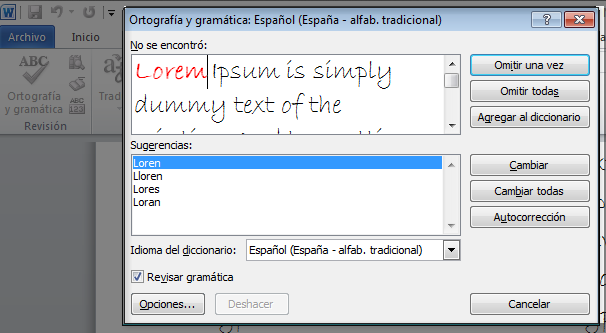
Por último verás un cuadro de diálogo confirmándote que terminó la revisión.
Haz clic derecho sobre la palabra subrayada. Aparecerá un menú desplegable.
Selecciona la palabra correcta de la lista de opciones del menú desplegable.
Podrás observar que la palabra correcta aparecerá en el documento.
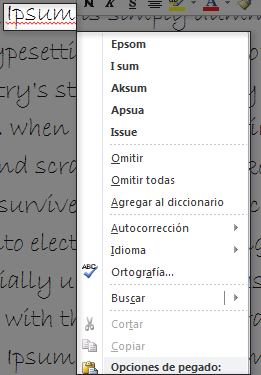
/es/microsoft-word-2010/corregir-errores-gramaticales/content/